热门标签
热门文章
- 1揭示语言大模型的采样过程
- 2C++毕业设计——基于C+++EasyX+剪枝算法的能人机对弈的五子棋游戏设计与实现(毕业论文+程序源码)——五子棋游戏_实现五子棋最佳走步程序,要求使用剪枝算法,搜索深度可以设置 csdn
- 3隐语笔记3 —— 隐语架构
- 4【Python语言基础】——Python NumPy 数组搜索_python numpy 查找
- 5机器学习之矩阵运算_机器学习是否能使用矩阵数据
- 6Pycharm里配置Pytorch-gpu(运行informer算法模型)_pycharm如何使用gpu
- 7TF-IDF_ti-idf
- 8[Python自然语言处理] 入门 —— jieba库入门_python jieba csdn
- 915. Docker实战监控神器Uptime Kuma
- 10【自然语言处理】NLP入门(六):1、正则表达式与Python中的实现(6):字符串常用方法:find()、rfind()、index()、rindex()、count()、replace()
当前位置: article > 正文
centos8安装mysql8.0_centos8安装mysql8.0.32
作者:我家小花儿 | 2024-03-24 09:18:03
赞
踩
centos8安装mysql8.0.32
第一步:mysql软件获取
mysql直接在官网上就可以获取了,社区版是免费的。
官网链接: https://dev.mysql.com/downloads/mysql/.
选择相应的系统和版本,然后点击下载。

点击下载进去后直接点下面的链接就可以开始下载了。可以把文件下载到本地再上传到服务器,也可以右击复制下面的链接,直接下载到服务器上。
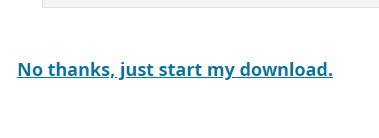
在从本地拖动到服务器的操作很简单就不讲了,直接下载到服务器的命令如下:
# wget https://dev.mysql.com/get/Downloads/MySQL-8.0/mysql-8.0.28-1.el8.x86_64.rpm-bundle.tar
- 1
第二步:安装mysql的步骤
如果之前安装过mysql,但是运行不了,到处报错,建议直接卸掉重装,步骤如下,如果之前没有安装过的可以跳过第2步。
1.查看mysql安装了什么东西:
# rpm -qa |grep -i mysql8.0.28-1.el8.x86_64.rpm-bundle.tar
- 1
结果:
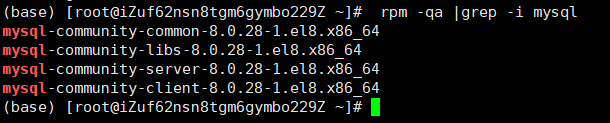
2.把上面显示已安装的一个个卸载掉:-ev表示删除,后面的文件名按照上面显示的一个个对应。
# rpm -ev mysql-community-common-8.0.28-1.el8.x86_64
- 1
3.把mysql的安装包上传到服务器或者直接在服务器上下载。
# wget https://dev.mysql.com/get/Downloads/MySQL-8.0/mysql-8.0.28-1.el8.x86_64.rpm-bundle.tar
- 1
4.新建一个mysql文件夹放解压后的安装文件。
mkdir mysql
- 1
5.把安装包解压到mysql文件夹
# tar -xvf mysql-8.0.28-1.el8.x86_64.rpm-bundle.tar -C mysql
- 1
6.进入解压后的安装文件夹:
# cd mysql
- 1
7.安装common:
# rpm -ivh mysql-community-common-8.0.28-1.el8.x86_64.rpm --nodeps --force
- 1
安装libs:
# rpm -ivh mysql-community-libs-8.0.28-1.el8.x86_64.rpm --nodeps --force
- 1
安装client:
# rpm -ivh mysql-community-client-8.0.28-1.el8.x86_64.rpm --nodeps --force
- 1
安装server:
# rpm -ivh mysql-community-server-8.0.28-1.el8.x86_64.rpm --nodeps --force
- 1
8.查看刚才安装的文件:
# rpm -qa | grep mysql
- 1
9.对mysql进行初始化和配置:
# mysqld --initialize
# chown mysql:mysql /var/lib/mysql -R
- 1
- 2
10.启动mysql服务,设置开机自启动
# systemctl start mysqld.service
# systemctl enable mysqld
- 1
- 2
显示如下:

11.获取mysql的初始密码:
# cat /var/log/mysqld.log | grep password
- 1
12.登录mysql数据库,使用初始密码:
# mysql -uroot -p
- 1
13.修改root用户密码为123456:
ALTER USER 'root'@'localhost' IDENTIFIED WITH mysql_native_password BY '123456';
- 1
修改后就可以用新密码登录了。

声明:本文内容由网友自发贡献,不代表【wpsshop博客】立场,版权归原作者所有,本站不承担相应法律责任。如您发现有侵权的内容,请联系我们。转载请注明出处:https://www.wpsshop.cn/w/我家小花儿/article/detail/301360
推荐阅读
相关标签


